标签:
cp常用选项:-i:交互式-r, -R: 递归复制目录及内部的所有内容;-a: 归档,相当于-dR --preserv=all-d:--no-dereference[不跟踪符号链接] --preserv=links--preserv[=ATTR_LIST]mode: 权限ownership: 属主属组timestamp:linksxattrcontextall-p: --preserv=mode,ownership,timestamp-v: --verbose-f: --force[如果存在覆盖]mv常用选项:-i: 交互式[prompt before overwriting]-f: 强制 [do not prompt before overwriting]rm常用选项:-i: 交互式-f: 强制删除-r: 递归rm -rf
bash使用特殊变量$?保存最近一条命令的执行状态结果:0:成功1-255:失败[root@localhost mytest3]# pwd/tmp/mytest3[root@localhost mytest3]# echo $?0[root@localhost mytest3]# pwd1-bash: pwd1: command not found[root@localhost mytest3]# echo $?127
命令行展开~: 展开为用户的主目录~USERNAME:展开为指定用户的主目录{}:可承载一个以逗号分隔的列表,并将其展开为多个路径/tmp/{a,b} = /tmp/a, /tmp/b/tmp/{tom,jerry}/hi = /tmp/tom/hi, /tmp/jerry/hi
[root@localhost tmp]# mkdir {a,b}_{c,d}

mylinux/├── bin├── boot│ └── grub├── dev├── etc│ ├── rc.d│ │ └── init.d│ └── sysconfig│ └── network-scripts├── lib│ └── modules├── lib64├── proc├── sbin├── sys├── tmp├── usr│ └── local│ ├── bin│ └── sbin└── var├── lock├── log└── run
[root@localhost tmp]# mkdir -p mylinux/{bin,boot/grub,dev,etc/{rc.d/init.d,sysconfig/network-scripts},lib/modules,lib64,proc,sbin,sys,tmp,usr/local/{bin,sbin},var/{lock,log,run}}
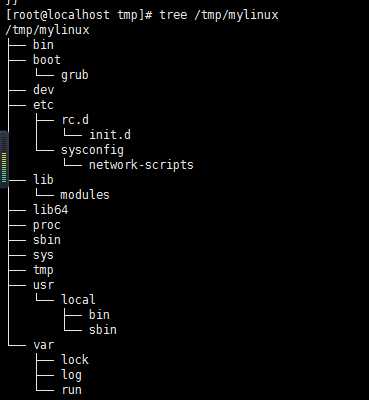
使用stat命令查看[root@localhost mytest3]# stat ntp.confFile: `ntp.conf‘Size: 1923 Blocks: 8 IO Block: 4096 regular fileDevice: 802h/2050d Inode: 940485 Links: 1Access: (0644/-rw-r--r--) Uid: ( 0/ root) Gid: ( 0/ root)Access: 2013-01-10 07:14:31.000000000 -0800Modify: 2013-01-10 07:14:31.000000000 -0800Change: 2016-06-14 05:59:35.931012927 -0700可使用touch命令修改时间戳信息
使用alias命令例如:[root@localhost tmp]# alias la=‘ls -la‘命令引用:name=`COMMAND`, name=$(COMMAND)
# ls -d /var/l*[0-9]*[[:lower:]]
# ls -d /etc/[0-9]*[^0-9]
# ls -d /etc/[^[:alpha:]][[:alpha:]]*
[root@localhost tmp]# touch tfile-`date +"%Y-%m-%d-%H-%M-%S"`[root@localhost tmp]# ll|grep tfile-2016-06-14-05-52-37-rw-r--r--. 1 root root 0 Jun 14 05:52 tfile-2016-06-14-05-52-37
[root@localhost tmp]# cp -a /etc/p*[^0-9] /tmp/mytest1
# cp -a /etc/*.d /tmp/mytest2
[root@localhost tmp]# cp -a /etc/[l,m,n]*.conf /tmp/mytest3
标签:
原文地址:http://www.cnblogs.com/song0156/p/5589341.html